- 1设置hive的执行引擎_0506如何将Hue4.0版本中默认执行引擎设置为Hive而非Impala
- 2高校导师在微信群里公然委托关照考研复试,学校通报处理情况!
- 3腾讯AniPortrait开源:音频合成逼真人脸动画,对标阿里EMO_腾讯aniportrait 模型下载
- 4stable diffusion常用的模型_stable diffusion 常用模型
- 5基于Kafka+Flink+Redis的电商大屏实时计算案例
- 6前端自动化测试(二)Vue Test Utils + Jest_vue+jest 测试api
- 7【前端】从零开始学习编写HTML
- 820240624 每日AI必读资讯
- 9数据结构之冒泡排序图文详解及代码(C++实现)_c++冒泡算法代码
- 10Dagger2 在 Android SystemUI 中的应用_android systemui11 dagger2
最新版本Anaconda 2024.06-1安装设置_anaconda3 2024.06
赞
踩
最新版本Anaconda 2024.06-1安装设置
零、时光宝盒

做自己的光,不需要很亮
太阳很强大,耀眼夺目,给世界带来温暖和阳光。
萤火虫很弱小,若隐若现,却给黑暗中前行的人带来希望。
发光不是强者的权利,我们都可以。
做自己的光,不需要很亮。
所有的努力,不是为了让别人觉得你了不起,而是为了能让自己打心里看得起自己。
没有人可以回到过去,但可以从现在开始。
生活不易,我们都要学会在任何情况下都能让自己开心起来的能力。
大家一起开心一下:
1、我就说了一句我喝不了酒,他们就到处说我活不了多久。
2、我说我要饿昏了,他们到处说我二婚了。
3、我有什么缺点你尽管说,我放大给你看,你需要几倍的显微镜?
4、掉头发的时候感觉自己是一株蒲公英,问题是,那些头发会发芽吗?
5、夏日炎炎,你快往嘴上抹点风油精,说点风凉话给我听,让我凉快凉快,哈哈~
6、我这清汤寡水的日子,被造谣得风生水起。
逆境清醒
2024.7.5

本文目录:
一、下载Anaconda
我写这篇博文时,Anaconda 最新版本是:2024.06-1 (Jun 26, 2024)
安装程序 Python 版本:3.12.4

左边页面中文意思大概如下:
分配
注册以获取在工作站上开始使用所需的一切
- 在 Windows、MacOS 或 Linux 上安装分发版
- 轻松搜索和安装数以千计的数据科学、机器学习和 AI 软件包
- 从桌面应用程序管理包和环境,或从命令行工作
- 跨硬件和软件平台部署
在员工人数超过 200 人的公司中用于商业用途需要商业或企业许可证。查看定价
右边页面中文意思大概如下:
提供电子邮件以下载分发
千万不要错过!访问:Cloud Notebooks、Anaconda Assistant、简单的应用程序部署、学习资源和 Anaconda 的更新。
电邮地址:
我同意接收 Anaconda 关于相关内容、产品和 服务业。我了解我可以随时在这里撤销此同意。
继续,即表示我同意 Anaconda 的隐私政策和服务条款。
1.2、输入邮件地址获取下载链接
我们可以输入自己的邮件,获得Anaconda的下载地址
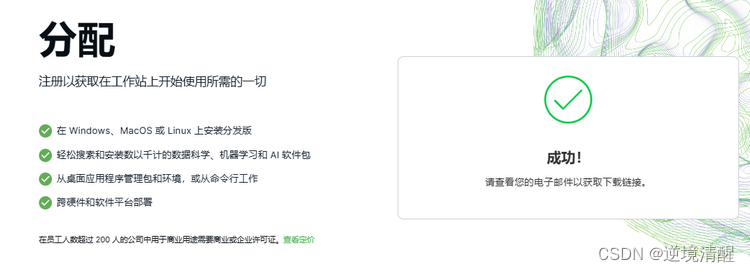
成功!
请查看您的电子邮件以获取下载链接。
1.3、下载Anaconda
打开邮件收到的Anaconda下载地址,我们看到下载页面如下:
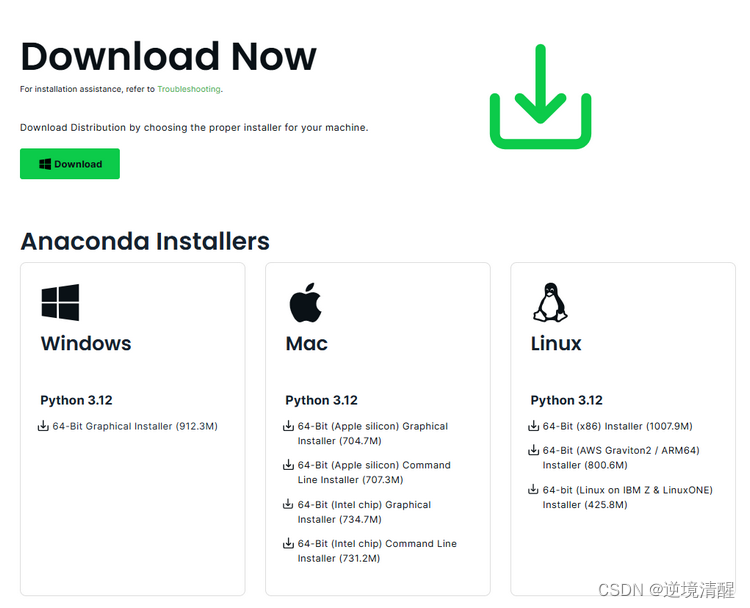
在这里,我选择了windows版本,
Anaconda3-2024.06-1-Windows-x86_64
Python 3.12
64-Bit Graphical Installer (912.3M)
点击下载,完成后显示下面下载成功页面:
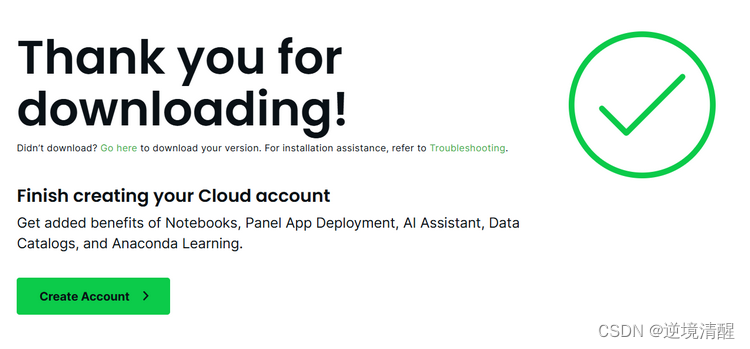
二、Anaconda安装
2.1、运行Anaconda安装包

点击 Next>
2.2、同意Anaconda安装协议
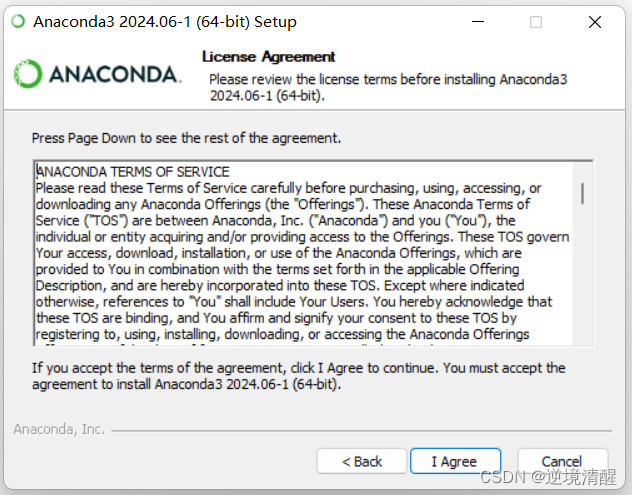
点击< I Agree> 我同意
2.3、选择安装好后Anaconda的使用者
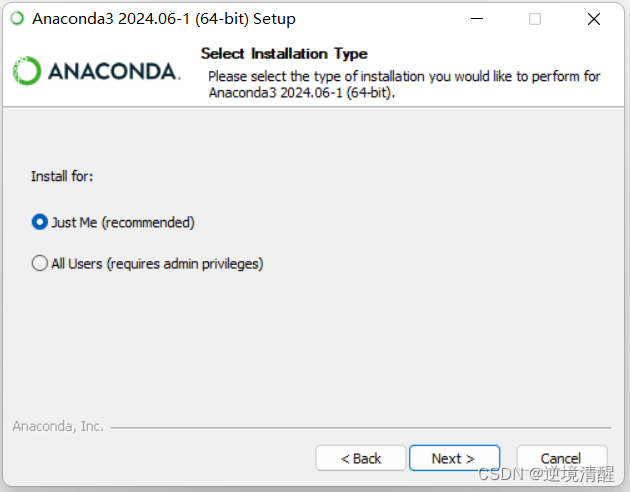
选择安装后Anaconda的用户是自己还是这台电脑上的所有用户,
如果你只想自己使用,就勾选上面那个 Just Me(recommended)
点击 Next >执行下一步
2.4、 选择Anaconda的安装目录

2.5、 选择Anaconda安装内容
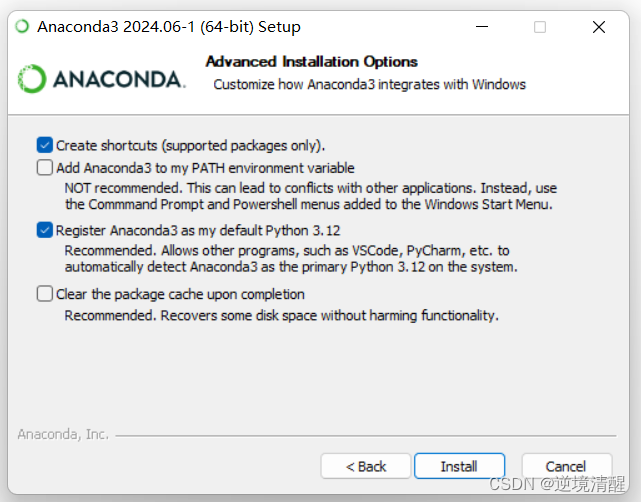
意思主要是:
- 创建开始菜单快捷方式(仅支持软件包)
- 将 Anaconda3 添加到我的 PATH 环境变量中
不推荐。这可能会导致与其他应用程序发生冲突。相反,请使用添加到 Windows“开始”菜单中的命令提示符和 Powershell 菜单。
- 注册Python 3.12为Anaconda 系统默认版本
推荐,允许其他程序,如VSCode、PyCham等自动检测anaconda作为系统上的主Python
- 完成后清除包缓存
推荐,恢复部分磁盘空间而不损害功能
按自己需要选择好后,点击 Install >执开始安装
2.6、Anaconda安装

在安装过程中,如果想要查看安装细节,则可以点击“Show Details”。
当显示安装过程显示Completed后,点击 Next >执行下一步
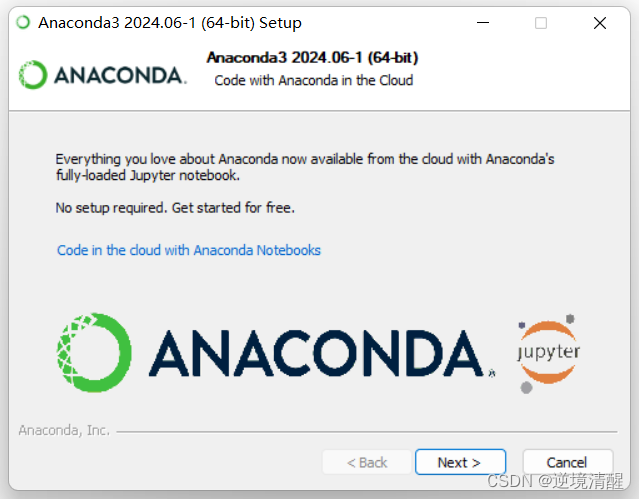
点击 Next >执行下一步
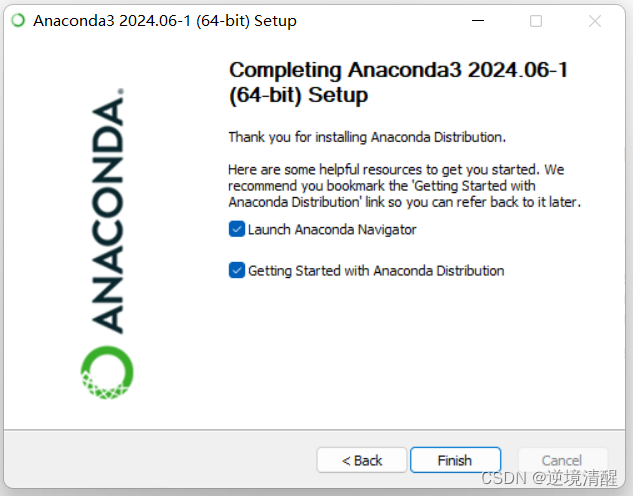
完成安装,点击 Finish >会跳转到下面页面:

三、配置Anaconda环境
设置系统环境变量:
Win11操作系统:开始----点鼠标右键----出现“设置”菜单---点“系统信息”----点“高级系统设置”----在“高级”选项卡—点“环境变量”:

双击Path,----在Path里添加,点击新建
把这几条复制到里面(注意我装的是C:\Users\njqx\anaconda3这个目录,你要根据自己实际安装目录进行相应的改动):
E:\Anaconda
E:\Anaconda\Scripts
E:\Anaconda\Library\mingw-w64\bin
E:\Anaconda\Library\usr\bin
E:\Anaconda\Library\bin
- E:\Anaconda
- E:\Anaconda\Scripts
- E:\Anaconda\Library\mingw-w64\bin
- E:\Anaconda\Library\usr\bin
- E:\Anaconda\Library\bin

四、验证Anaconda安装
验证Anaconda是否安装成功,
window+R,输入cmd,打开命令提示符窗口,

4.1、查看python环境是否安装成功
输入命令: python
输入命令: python看是否有python环境。
显示:

Python 3.12.4 | packaged by Anaconda, Inc. | (main, Jun 18 2024, 15:03:56) [MSC v.1929 64 bit (AMD64)] on win32
Type "help", "copyright", "credits" or "license" for more information.
>>>
python 环境OK
4.2、查看conda环境是否安装成功
输入命令:conda -V
输入命令:conda -V 显示:
conda 24.5.0

conda 环境OK
五、运行Anaconda
安装成功后,在应用栏会出现下面图中这个Anaconda菜单:

我们点击 [ Anaconda Navigator ] 运行 Anaconda:

出现Anaconda Navigator界面:
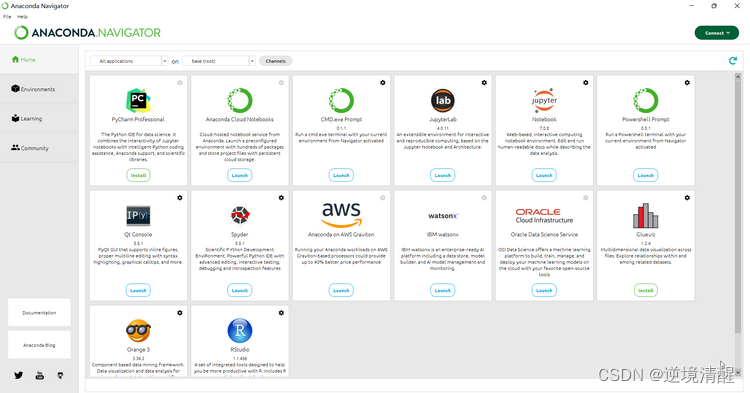
Anaconda运行成功。
六、优化Anaconda
配置Anaconda的国内下载源
Anaconda的下载源默认在国外,容易因网速和堵塞导致网络错误而下载失败。我们可以将Anaconda的下载源如配置成国内源。
方法:
点击:Anaconda Prompt

输入命令:conda config --show channels
输入命令:conda config --show channels按回车后会显示当前存在的下载源:
(base) C:\Users\njqx>conda config --show channels
channels:
- defaults

配置下载源,以清华镜像源为例(将清华镜像配置添加到Anaconda中):
配置方法如下:
打开Anaconda Prompt,执行以下命令:
#配置清华镜像源
conda config --add channels https://mirrors.tuna.tsinghua.edu.cn/anaconda/pkgs/free/
conda config --add channels https://mirrors.tuna.tsinghua.edu.cn/anaconda/pkgs/main/#设置搜索时显示通道地址
conda config --set show_channel_urls yes
- #配置清华镜像源
- conda config --add channels https://mirrors.tuna.tsinghua.edu.cn/anaconda/pkgs/free/
- conda config --add channels https://mirrors.tuna.tsinghua.edu.cn/anaconda/pkgs/main/
-
- #设置搜索时显示通道地址
- conda config --set show_channel_urls yes
以中科大镜像源为例(将中科大镜像源配置添加到Anaconda中):
#配置中科大镜像源
conda config --add channels https://mirrors.ustc.edu.cn/anaconda/pkgs/main/
conda config --add channels https://mirrors.ustc.edu.cn/anaconda/pkgs/free/
conda config --add channels https://mirrors.ustc.edu.cn/anaconda/cloud/conda-forge/
conda config --add channels https://mirrors.ustc.edu.cn/anaconda/cloud/msys2/
conda config --add channels https://mirrors.ustc.edu.cn/anaconda/cloud/bioconda/
conda config --add channels https://mirrors.ustc.edu.cn/anaconda/cloud/menpo/
#设置搜索时显示通道地址
conda config --set show_channel_urls yes
- #配置中科大镜像源
- conda config --add channels https://mirrors.ustc.edu.cn/anaconda/pkgs/main/
- conda config --add channels https://mirrors.ustc.edu.cn/anaconda/pkgs/free/
- conda config --add channels https://mirrors.ustc.edu.cn/anaconda/cloud/conda-forge/
- conda config --add channels https://mirrors.ustc.edu.cn/anaconda/cloud/msys2/
- conda config --add channels https://mirrors.ustc.edu.cn/anaconda/cloud/bioconda/
- conda config --add channels https://mirrors.ustc.edu.cn/anaconda/cloud/menpo/
- #设置搜索时显示通道地址
- conda config --set show_channel_urls yes
以上海交通大学镜像源为例(将上海交通大学镜像源配置添加到Anaconda中):
#配置上海交通大学镜像源
conda config --add channels https://mirrors.sjtug.sjtu.edu.cn/anaconda/pkgs/main/
conda config --add channels https://mirrors.sjtug.sjtu.edu.cn/anaconda/pkgs/free/
conda config --add channels https://mirrors.sjtug.sjtu.edu.cn/anaconda/cloud/conda-forge/
# 设置搜索时显示通道地址
conda config --set show_channel_urls yes
- #配置上海交通大学镜像源
- conda config --add channels https://mirrors.sjtug.sjtu.edu.cn/anaconda/pkgs/main/
- conda config --add channels https://mirrors.sjtug.sjtu.edu.cn/anaconda/pkgs/free/
- conda config --add channels https://mirrors.sjtug.sjtu.edu.cn/anaconda/cloud/conda-forge/
-
- # 设置搜索时显示通道地址
- conda config --set show_channel_urls yes
七、附录
国内常见的镜像源网址
清华大学镜像源:https://pypi.tuna.tsinghua.edu.cn/simple
中国科技大学镜像源: https://pypi.mirrors.ustc.edu.cn/simple/
上海交通大学镜像源:https://mirrors.sjtug.sjtu.edu.cn/
华中理工大学镜像源:https://pypi.hustunique.com/
山东理工大学镜像源:https://pypi.sdutlinux.org/
豆瓣镜像源:https://pypi.douban.com/simple/
阿里云镜像源:https://mirrors.aliyun.com/pypi/simple/
稍后更新本系列文章:
- 开源数据科学平台Anaconda简介
- 最新版本Anaconda 2024.06-1安装设置
- pycharm安装
- conda使用
- anaconda使用实例
- 。。。
推荐阅读:
|
|
|
|
| 给照片换底色(python+opencv) | 猫十二分类 | 基于大模型的虚拟数字人__虚拟主播实例 |
|
|
|
|
| 计算机视觉__基本图像操作(显示、读取、保存) | 直方图(颜色直方图、灰度直方图) | 直方图均衡化(调节图像亮度、对比度) |
|
|
|
|
|
| ||
|
| ||
| Three.js实例详解___旋转的精灵女孩(附完整代码和资源)(一) | ||
|
|
|
|
| 立体多层玫瑰绘图源码__玫瑰花python 绘图源码集锦 | ||
|
|
|
|
| 用代码写出浪漫__合集(python、matplotlib、Matlab、java绘制爱心、玫瑰花、前端特效玫瑰、爱心) | python爱心源代码集锦(18款) | |
|
|
|
|
|
|
| |
| 用代码过中秋,python海龟月饼你要不要尝一口? | ||
|
|
|
|
| 草莓熊python turtle绘图(风车版)附源代码 | ||
|
|
| |
| 皮卡丘python turtle海龟绘图(电力球版)附源代码 | ||
|
|
|
|
| 2024年6月多家权威机构____编程语言排行榜__薪酬状况 | ||
|
|
|
|
| 【CSDN云IDE】个人使用体验和建议(含超详细操作教程)(python、webGL方向) | ||













































